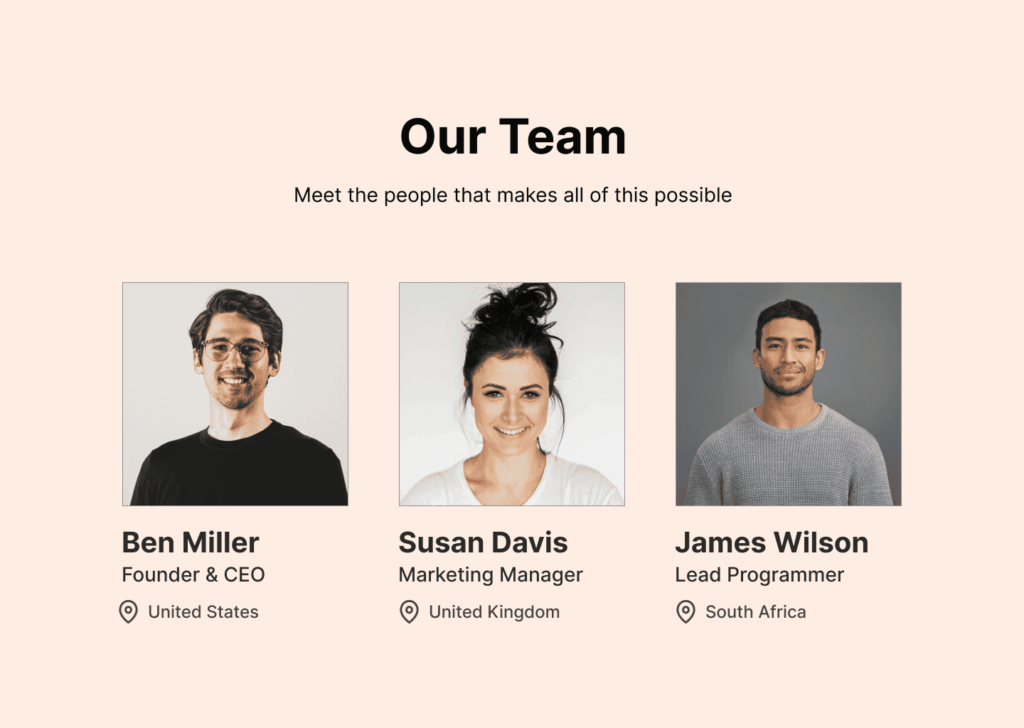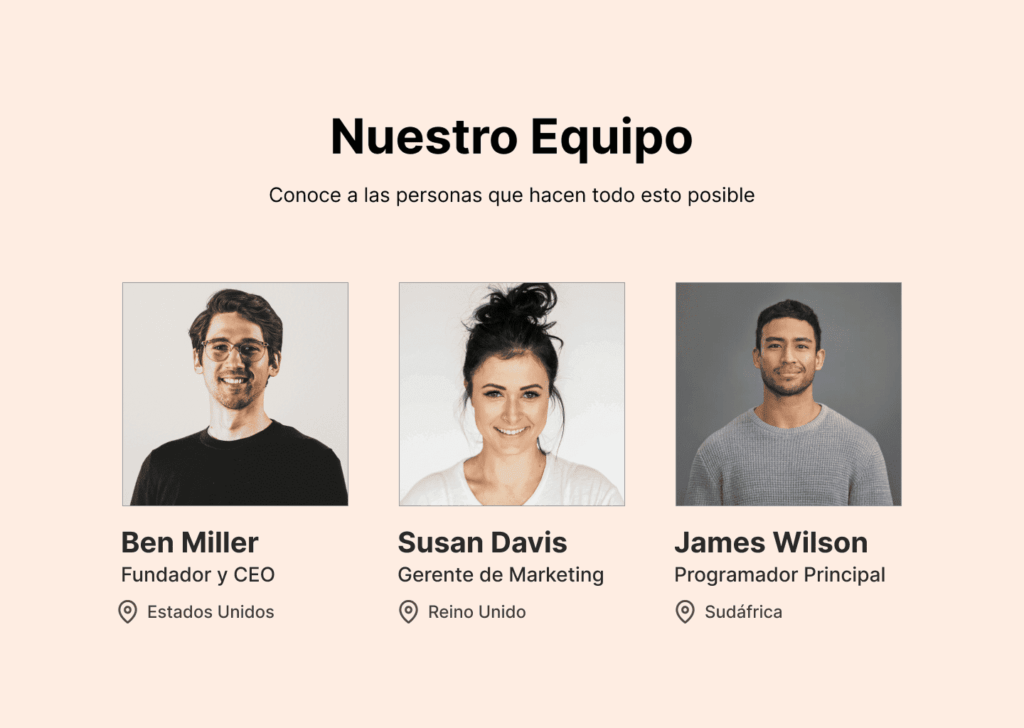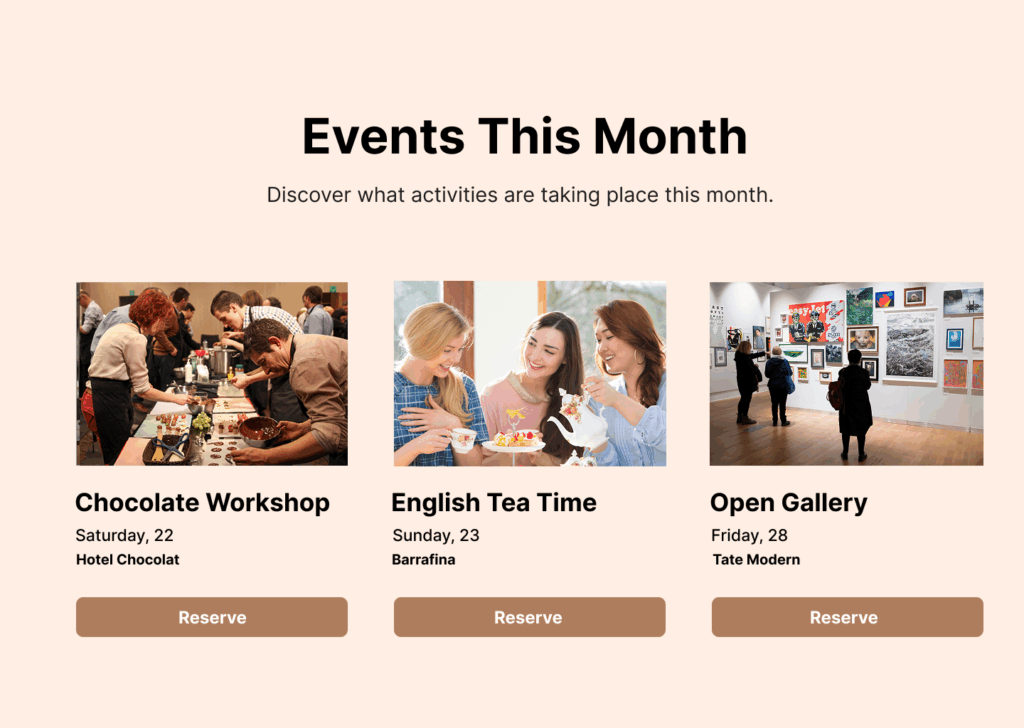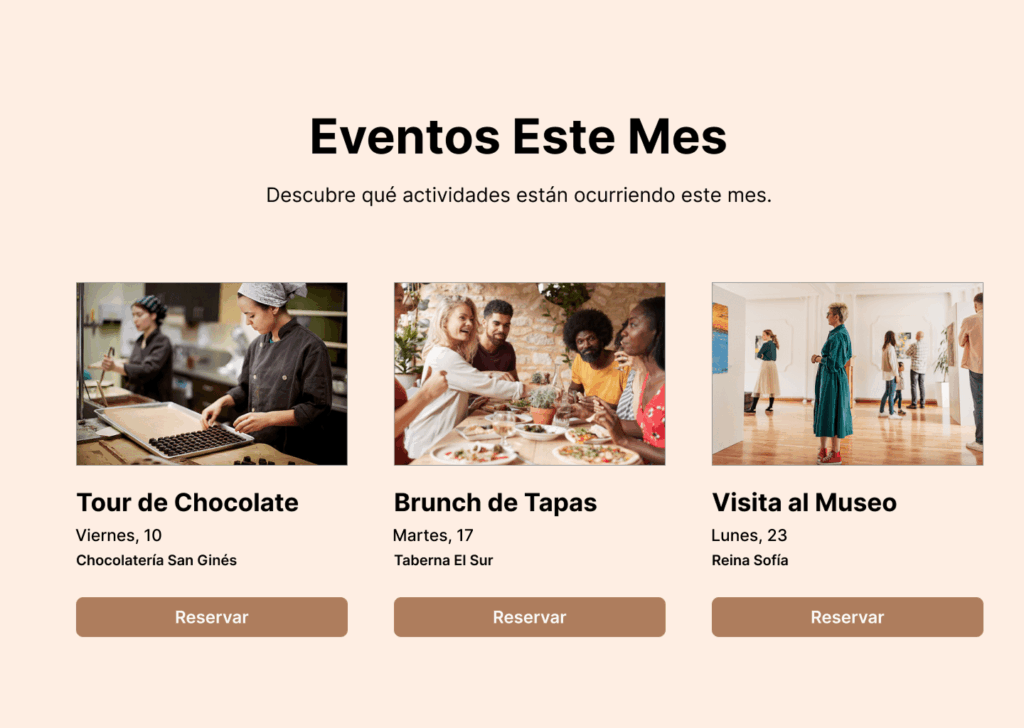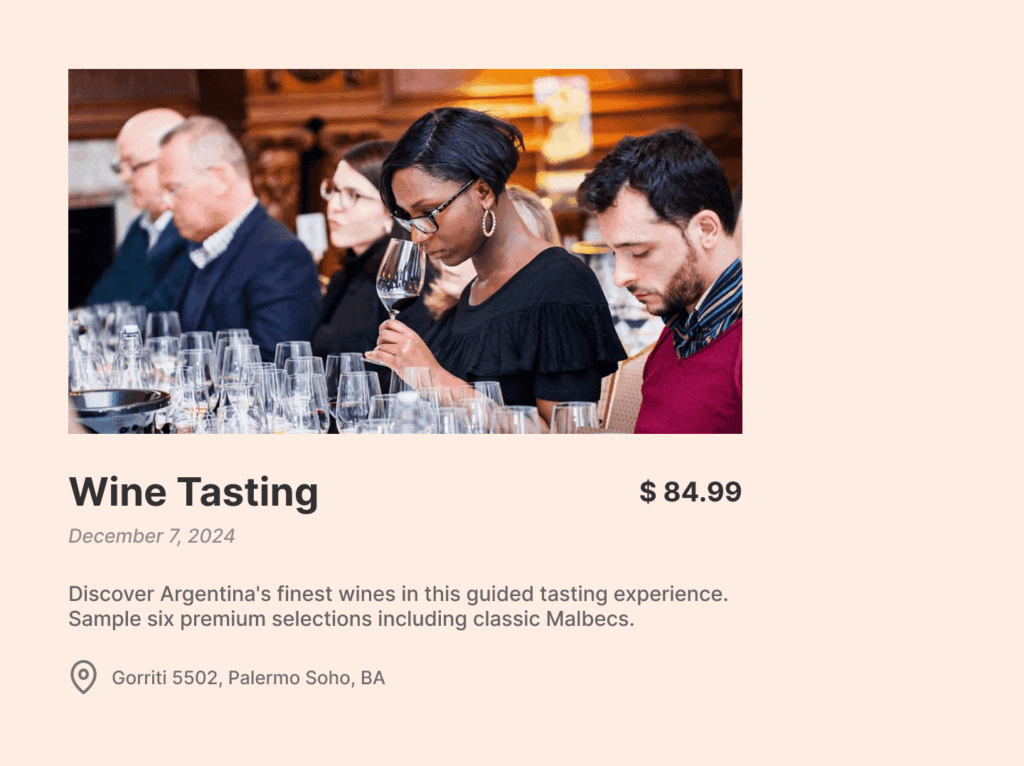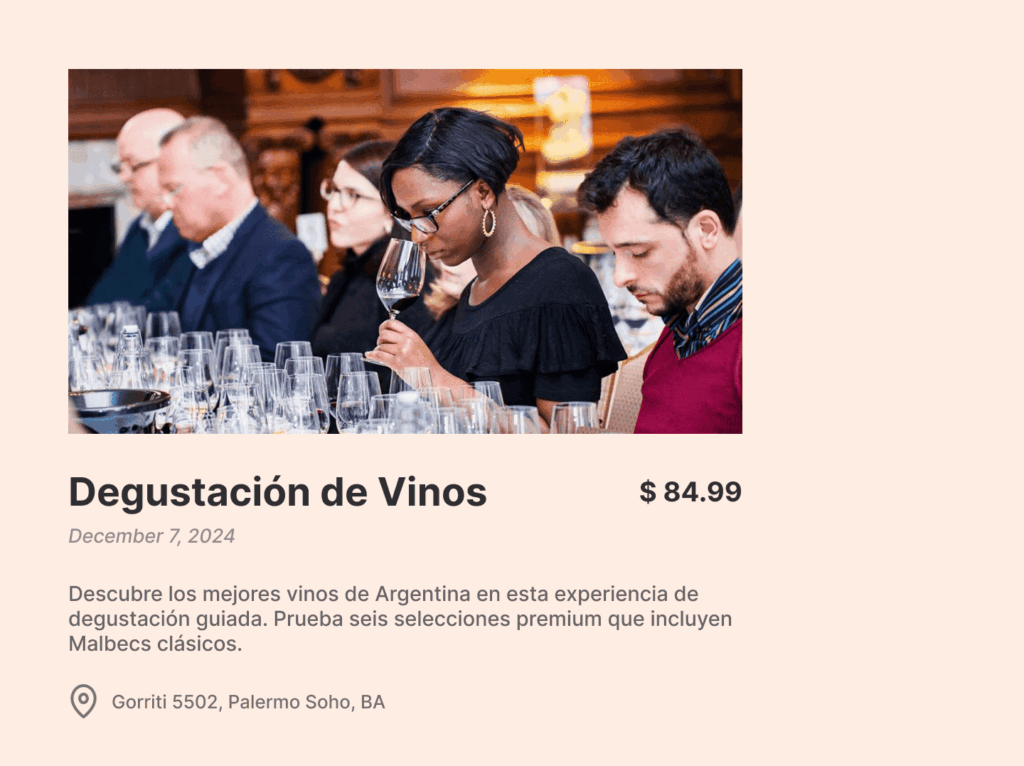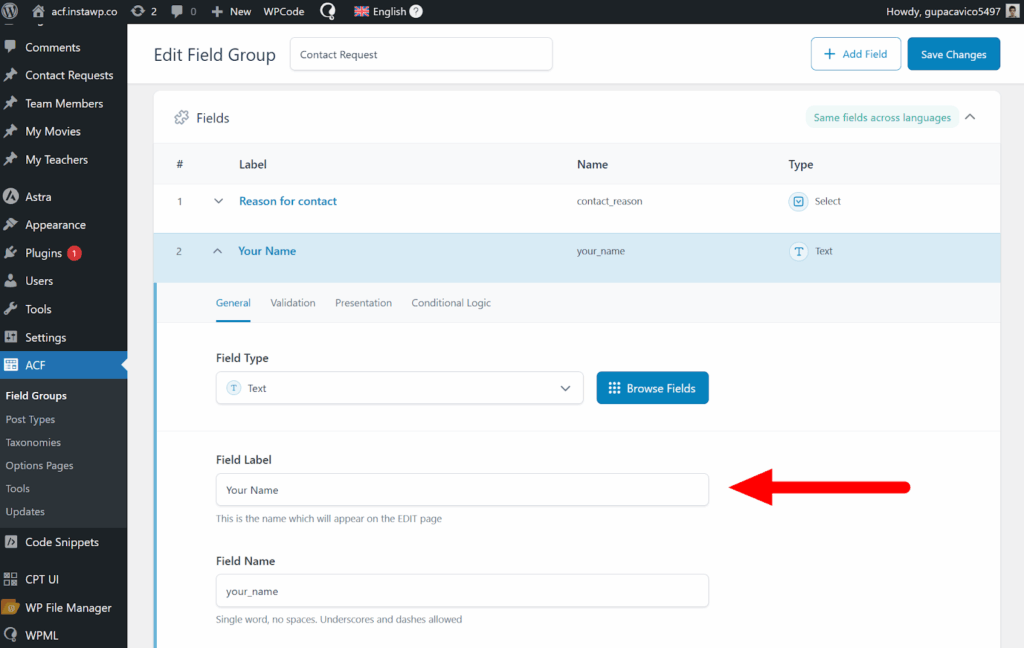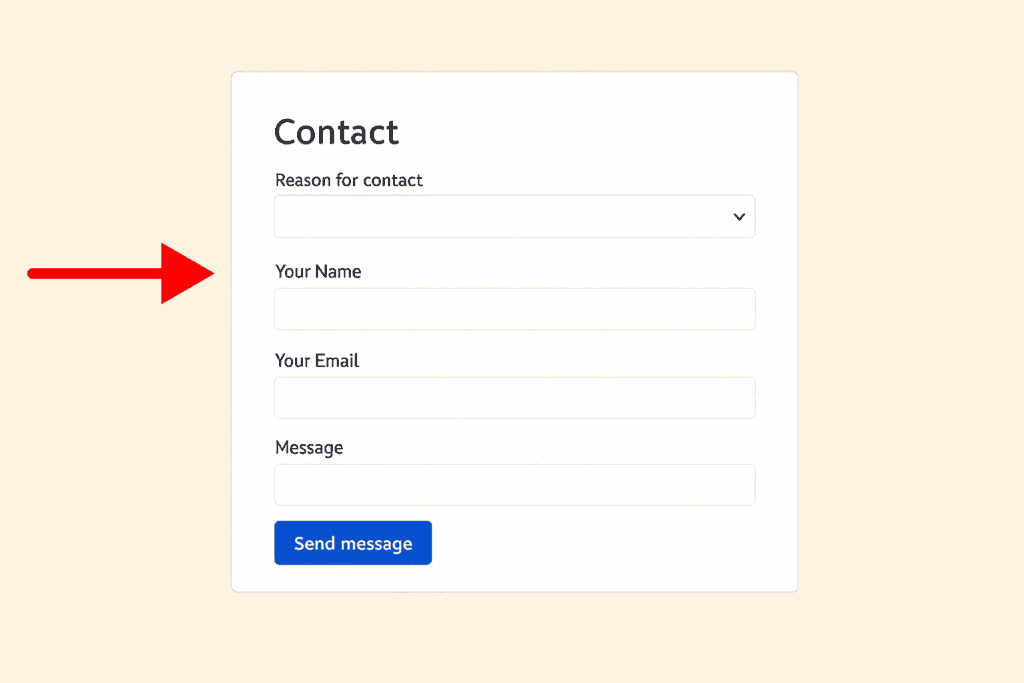Sur cette page
Mêmes champs dans toutes les langues
Des champs différents d’une langue à l’autre
Home » Documentation WPML » Projets connexes » Advanced Custom Fields (ACF) multilingue – traduisez tous les champs avec WPML
Sur cette page
Mêmes champs dans toutes les langues
Des champs différents d’une langue à l’autre
Pour traduire votre site web avec ACFML, installez et activez les plugins suivants :
Les étapes nécessaires pour traduire les champs ACF dépendent de la configuration du groupe de champs. Lors de la configuration d’un nouveau groupe de champs, ACFML vous proposera trois options de traduction.
Cette option est le paramètre typique utilisé par la plupart des sites ACF. Elle vous permet de traduire les valeurs de vos champs personnalisés tout en maintenant leur structure dans toutes les langues.
Par exemple, pensez à la page « notre équipe » sur votre site web. Votre équipe est la même, quelle que soit la langue de la page. Puisque vous affichez les mêmes informations (les personnes de votre équipe et leurs détails), vous devriez utiliser « mêmes champs dans toutes les langues » pour les champs de ce groupe.
Vous saisirez les informations sur votre équipe une seule fois, dans la langue par défaut du site. Ensuite, vous traduirez ces détails dans les autres langues du site.
Pour afficher les mêmes champs dans toutes les langues :
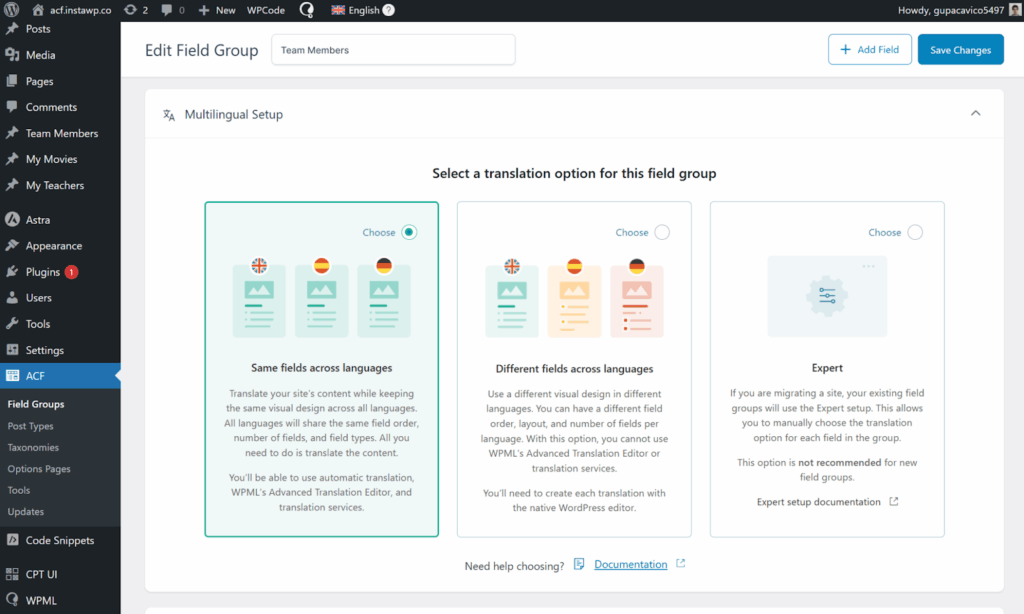
Si vous ne trouvez pas votre contenu dans le Tableau de bord de traduction, allez dans WPML → Paramètres, faites défiler jusqu’à Traduction des types de contenu, et vérifiez que votre contenu est défini comme Traduisible.
Cette option vous permet d’afficher des champs traduits avec des valeurs différentes dans chaque langue. C’est utile lorsque vous voulez montrer des versions localisées de contenus similaires.
Pensez à une entreprise qui organise des événements et propose différents événements pour des publics dans différentes langues. La page « événements » devra afficher un contenu différent (événements) pour chaque langue.
Pour afficher différents champs dans les différentes langues :
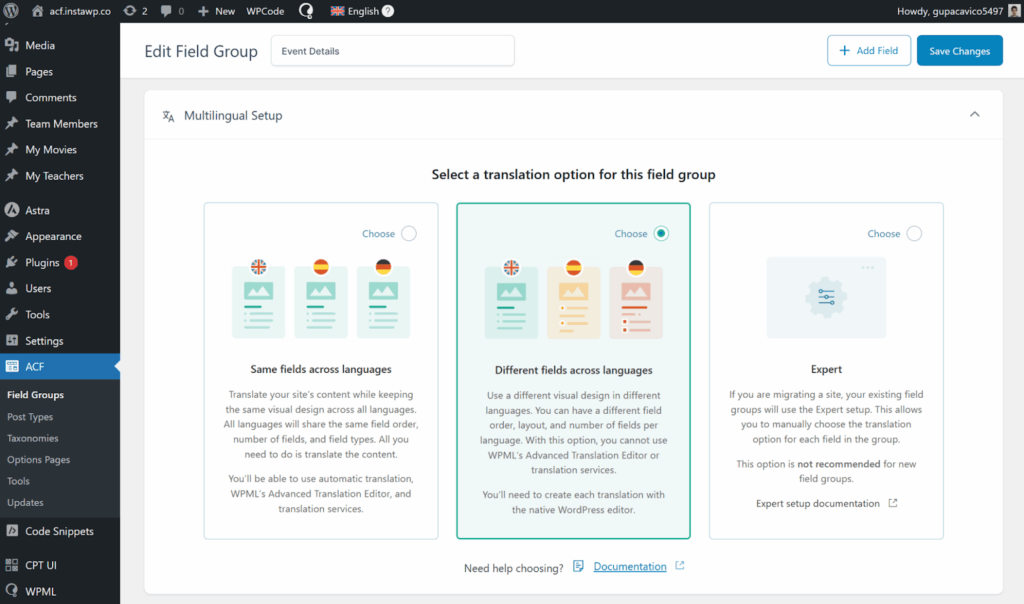
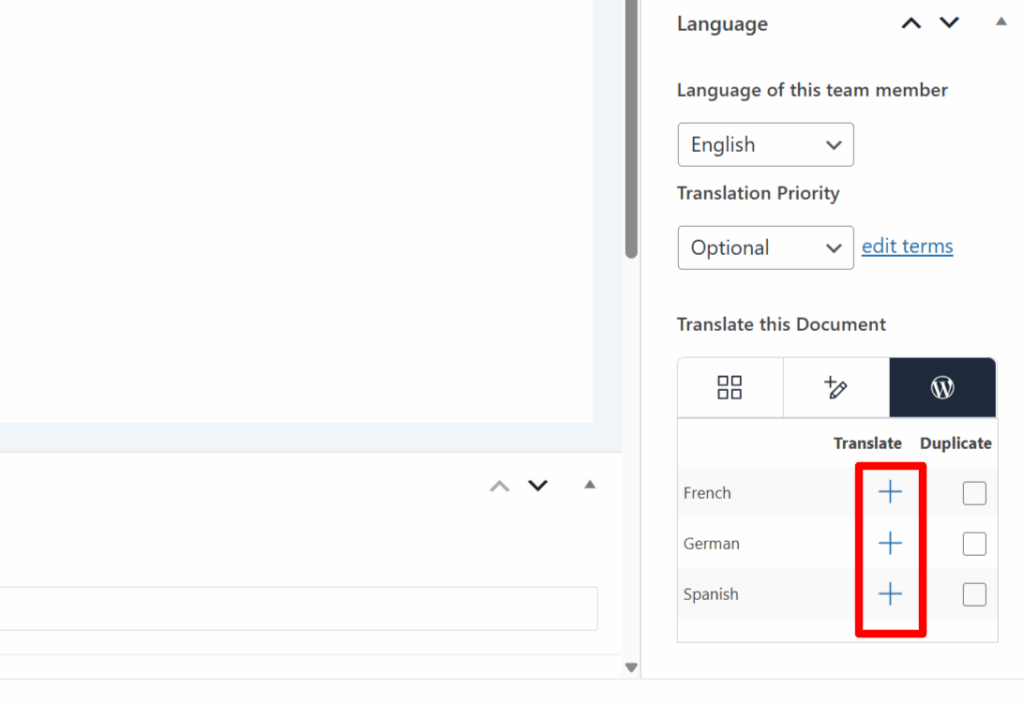
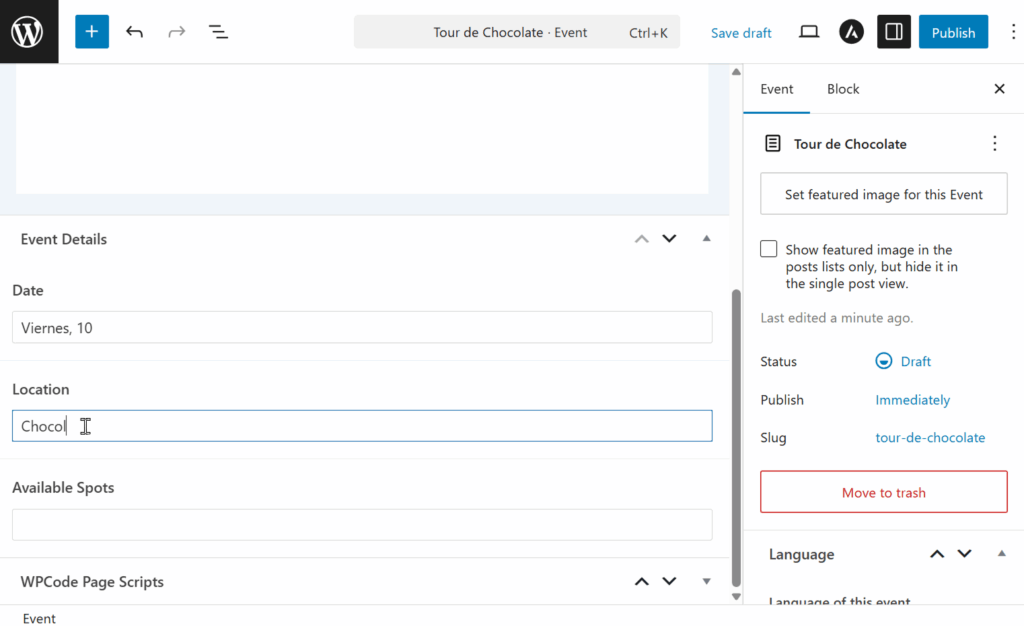
Le Mode Expert vous permet de contrôler manuellement les préférences de traduction pour chaque champ personnalisé. Cette option est utile lorsque vous souhaitez une combinaison de champs identiques et différents selon les langues, et que vous avez besoin d’un contrôle de traduction indépendant pour chaque champ.
Par exemple, dans l’exemple d’événement ci-dessous, nous avons un mélange de champs avec différentes préférences de traduction ; le titre et la description sont traduits, tandis que le prix, la date et l’adresse sont copiés.
Le mode expert est disponible en parallèle des autres options ACFML, lors du choix d’une méthode de traduction de groupe de champs.
Les étiquettes de champ ACF sont les noms qui identifient chaque champ personnalisé dans l’éditeur WordPress. Sur le front-end, les étiquettes de champ sont généralement affichées sur les formulaires pour aider à identifier les différents champs.
Pour traduire les étiquettes de champ ACF :
Les choix de champs ACF sont des champs personnalisés avec plusieurs options, tels que les boutons radio, les listes déroulantes et les cases à cocher. Ces champs sont généralement utilisés dans les formulaires et doivent être traduits séparément.
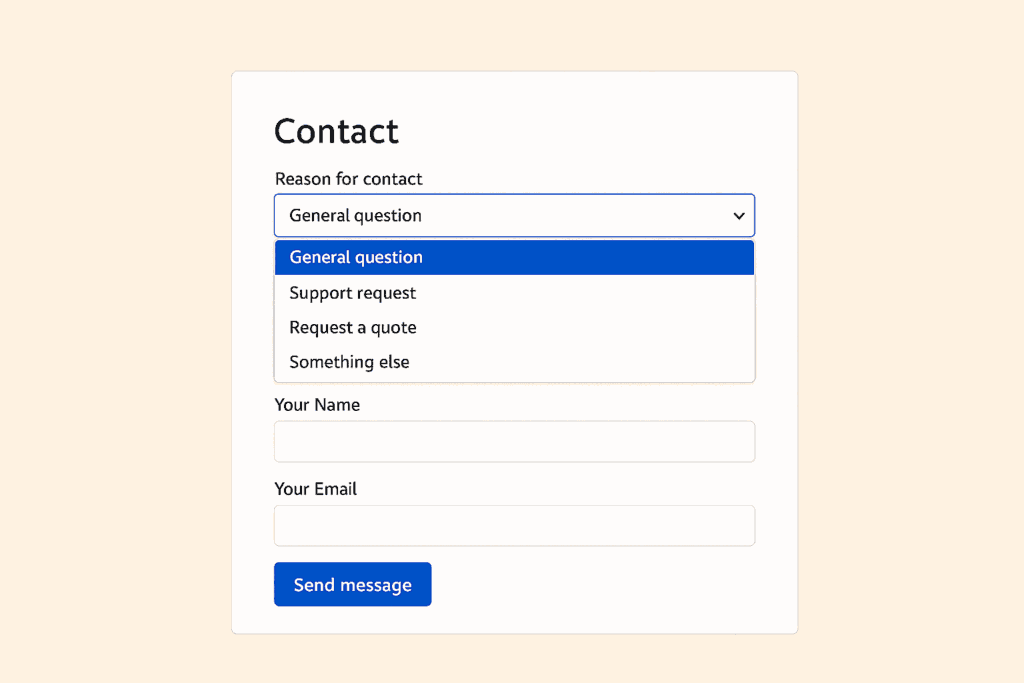
Pour traduire les choix de champs ACF :
Commencez à construire un site web multilingue avec des champs personnalisés.
Oui, vous pouvez traduire les blocs ACF avec ACFML en utilisant les mêmes méthodes de traduction précédemment abordées ; mêmes champs ou différents champs dans les différentes langues.
Oui, vous pouvez utiliser différentes images dans les différentes langues. Utilisez simplement l’option Différents champs dans les différentes langues et téléchargez des médias différents dans chaque langue.
Si vous voulez utiliser Les mêmes champs dans toutes les langues, installez le module complémentaire WPML Media Translation et allez dans WPML → Media Translation pour télécharger différentes images par langue.
Pour garantir que les champs apparaissent pour la traduction, évitez d’utiliser le même nom de champ plus d’une fois, et ne commencez pas par un tiret bas (par exemple, _custom_field).